Как настроить автозагрузку Windows XP
Многие программы умеют работать в фоне. Поэтому пользователь даже может и не видеть их окон. Но результаты их работы могут вызвать недовольство даже у самого терпеливого пользователя, компьютер начинает нещадно тормозить. Поэтому будем учится контролировать их автоматический запуск, а значит, избавимся от лишних минут ожидания при загрузке.
Некоторые программы, после их установки, добавляются в автозагрузку. Возможно и Вы замечали, что вместе с загрузкой windows, у Вас загружается еще куча различных программ. Такие как скайп, mail-агент, торрент и другие. А ведь, несмотря на то, что после включения компьютера Вам приходится ждать, пока все программы запустятся, так ведь они еще в процессе того, как Вы работаете за компьютером «съедают» вашу оперативную память и если запущенных программ много и они требовательные, то компьютер просто начнет страшно тормозить.
Чтобы такого не случилось надо следить, что стоит в автозагрузке и ненужные программы убирать. Даже если программа часто используемая, все равно не стоит только из-за этого оставлять ее в автозагрузке, так как ее можно запустить именно тогда, когда она понадобится. Как же посмотреть, что стоит в автозагрузке и как убрать ненужные программы? Для этого проделаем несколько действий. Зайдем в «Пуск», далее «Выполнить»,
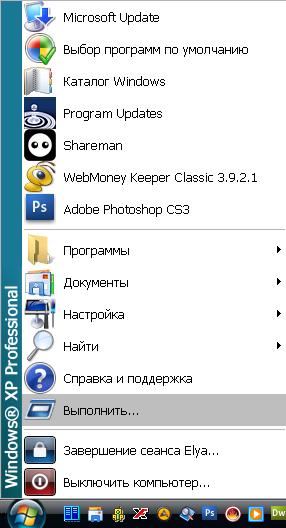
в появившемся окне пишем msconfig и нажимаем «ОК»,

в следующем окне выбираем закладку «Автозагрузка». Вот собственно здесь можете видеть все программы, которые загружаются сразу после включения компьютера и постоянно работают. Здесь убираем галочки напротив ненужных программ, в моем случае я убрал такие, как utorrent, demon tools, dmaster и еще парочку. У Вас там, как правило, будут другие программы. Будьте внимательны не убирайте из автозагрузки антивирус, который у Вас стоит, а также не стоит убирать программу ctfmon. После проделанных действий жмем «ОК».
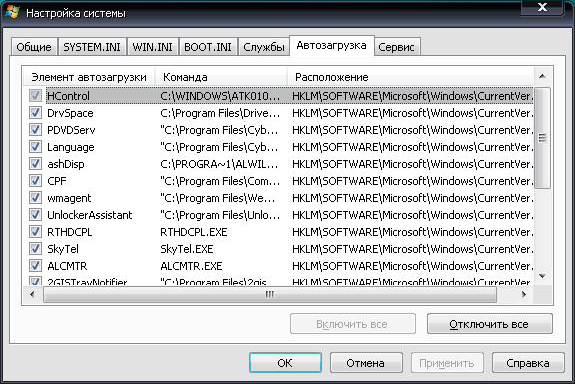
В следующем окне нам говорят, что для того чтобы изменения вступили в силу необходимо перезагрузить компьютер. Делаем это сейчас, нажав «Перезагрузка», или позже – «Выход без перезагрузки».

Кстати, после перезагрузки у Вас появится окно, по желанию почитайте что там написано, по завершению поставьте внизу галочку и нажмите «ОК».
Надеюсь описанные здесь действия Вам обязательно пригодятся.
Успешной Вам работы!
| < Предыдущая | Следующая > |
|---|
Последние комментарии
- Что у Вас за браузер? Подробнее
- Не могу найти где эту строку включить? подскажите ка кона называется? а то атм много чего Переходил вот по этой ссылке chrome://flags/#disable-direct-... Подробнее
- Спасибо вам большое!!! Подробнее
- спасибо! очень помогло Подробнее
- Спасибо ура :roll: :roll: :roll: ;-) Подробнее
Новые статьи (уроки)
- Изменился шрифт в браузерах
- Рекламные баннеры на всех компьютерах, подключенных к WI-FI
- Браузер перенаправляет на другие веб-страницы
- Как прочесть новость Вконтакте, доступную только подписчикам
- Как проверить правописание в браузере Opera
- Как найти прототип (исходник) картинки?
- Как заблокировать Одноклассники, ВКонтакте, Facebook и другие социальные сети
- В Opera висит баннер «Ваш браузер устарел, требуется обновить»
- Как убрать постоянно всплывающее окно о пиратской версии Avast



